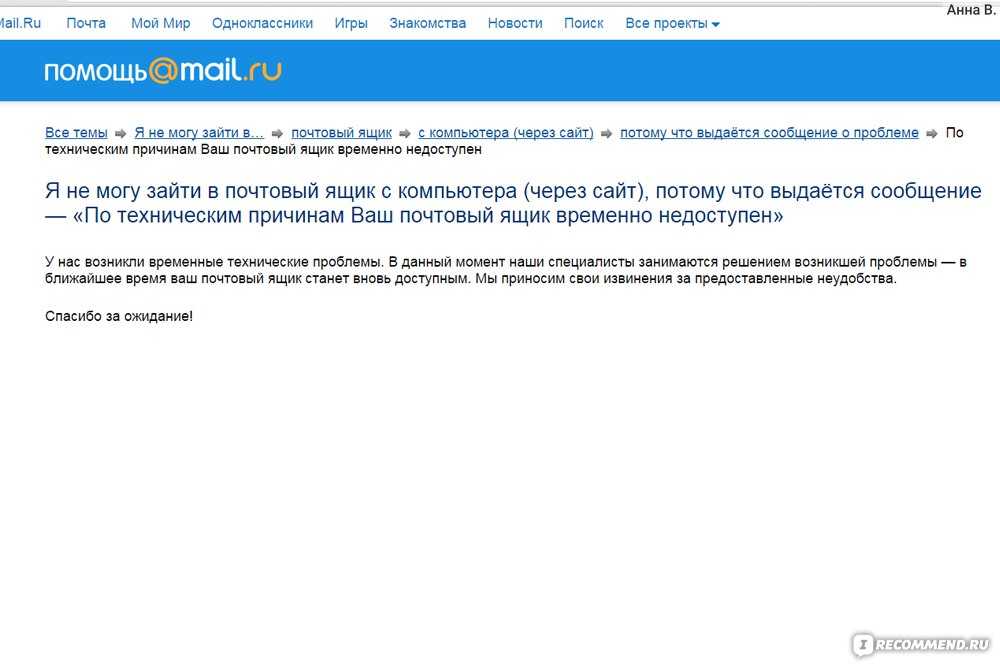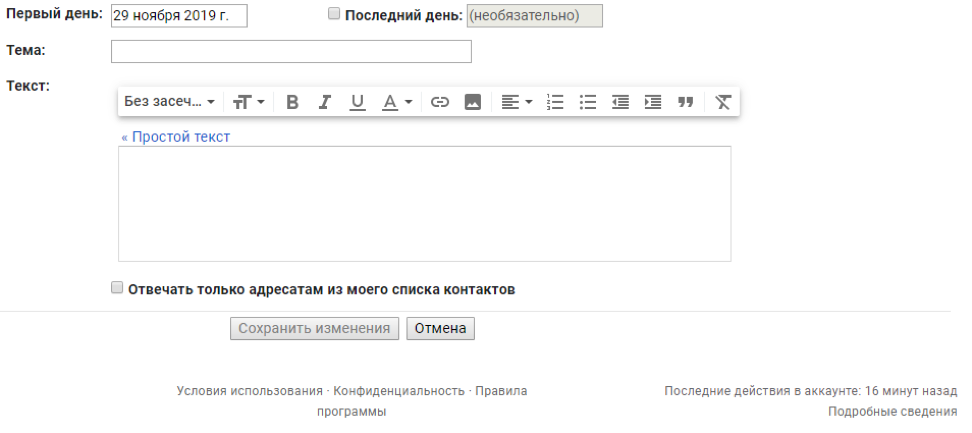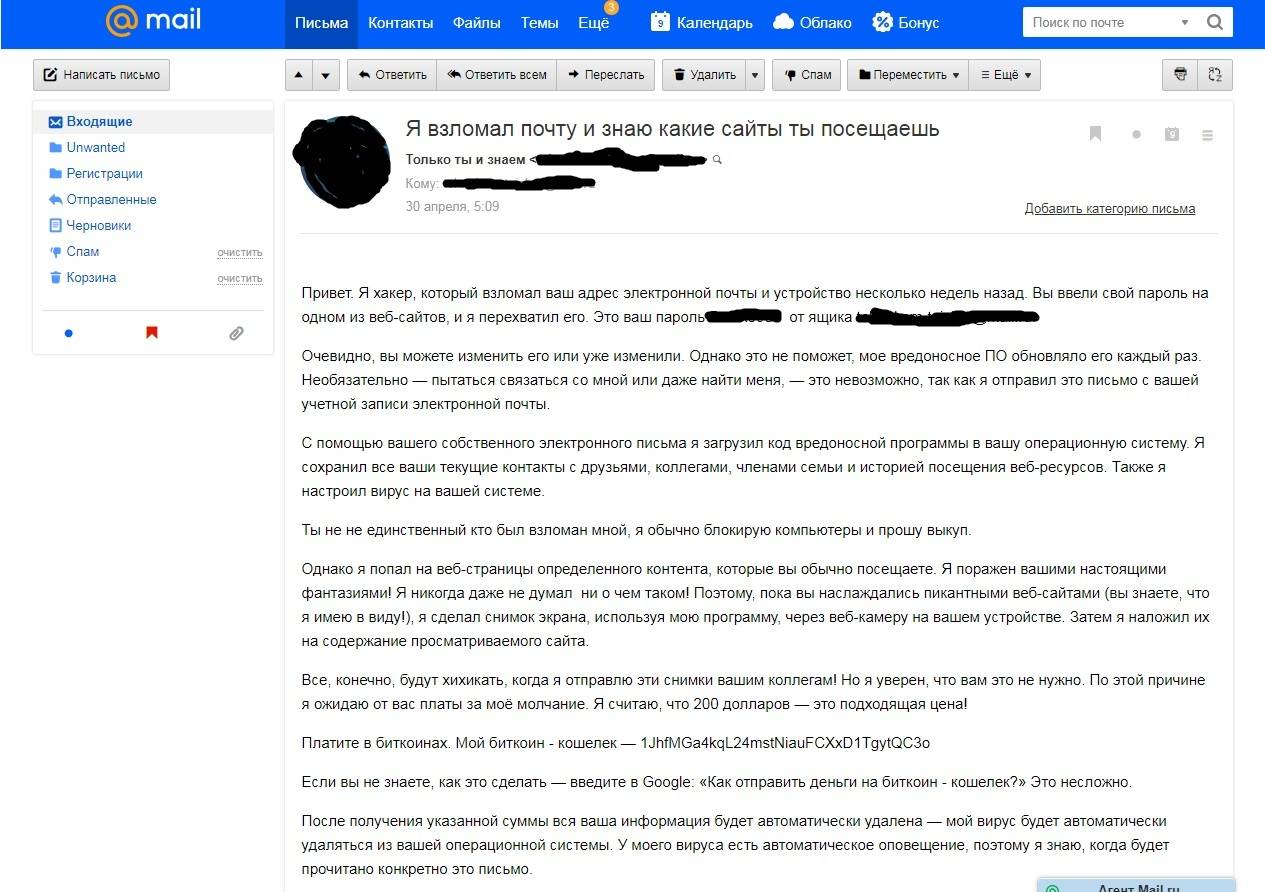что делать если взломали почту?
попробуй восстановить пароль через систему восстановления пароля — http://win.mail.ru/cgi-bin/passremind
Ну если не поможет — пишите в Службу поддержки http://win.mail.ru/cgi-bin/support
если удалось восстановить
1ое проверьтесь на вирусы и трояны
2 смените пас и секретное слово воссстановление пароля
3 в настройках мыла разрешите доступ только с вашего ай пи адреса
Взломали ящик, ..что делать?
Если Вы уверены, что ваш ящик взломали, напишите письмо в Службу поддержки о своей проблеме и следуйте данным там инструкциям.
Вам обязательно помогут! Но, приготовьтесь ждать… 2-3 дня.
Если вам сменили только пароль, то .. можно попытаться восстановить контроль за вашим ящиком, воспользоваться системой Восстановления пароля, нажмите на выделенный синим цветом текст:
Восстановить пароль к почтовому ящику можно одним из ниже перечисленных cпособов:
— при правильном ответе на секретный вопрос Вам сразу предложат установить новый пароль к почтовому ящику. — при правильном указании дополнительного адреса, который Вы давали при регистрации, мы сгенерируем новый пароль и пришлем его на этот адрес. — при правильном вводе номера мобильного телефона, указанного при регистрации, мы пришлем Вам на него SMS код для восстановления пароля. После ввода полученного кода из SMS Вам сразу предложат установить новый пароль к почтовому ящику. Данная услуга доступна для абонентов: МТС Россия, МТС Узбекистан, Мегафон-Москва. — при правильном указании адреса пересылки, который Вы давали в настройках своего почтового ящика, сгенерируется новый пароль и пришлют его на адрес пересылки. — если Вам не удастся восстановить пароль ни одним из способов, заполните форму обращения в Службу поддержки — Вам ответят в течение трех рабочих дней. — пароли выдаются только по запросам через эти web-формы и никак иначе. — не пытайтесь заполнить несколько запросов подряд — в случае успеха сервер выдаст Вам новый пароль к почтовому ящику на каждый из них, и Вы сами не сможете разобраться в том, какой из паролей верный.
Когда регистрируете почтовый ящик, всегда записывайте весь ход регистрации (введенные вами данные) — в один блокнот. И дату регистрации тоже. Это очень может пригодиться для его восстановления в случае потери в будущем!
После восстановления доступа к почтовому ящику придумайте новый пароль … не менее 15 символов и меняйте его не реже 1 раза в 2-3 месяца.
Чтобы вас не взломали в будущем:
а) никогда и никому не сообщайте свой пароль, секретный вопрос и ответ к нему б) не заполняйте никаких анкет. в) чаще меняйте не только пароль, но и ответ на секретный вопрос.
Что сделать, чтобы почту и твой пароль не взломали?
У меня подозрения о взломе не были беспочвенны: знакомый из далекого прошлого увлекался подобными вещами. Но даже если в вашем кругу нет начинающих хакеров, не расслабляйтесь: введите в поисковике «взломать почту» и увидите массу предложений вскрыть ящик «без предоплат, с гарантией». Одним словом: сервис. Вот две главные уязвимости, которые делают вашу почту незащищенной:
- Простой пароль. Часто взломщики используют метод брутфорса: перебирают все возможные комбинации. И если у вас пароль из 6 цифр или «012345», то вы – легкая жертва;
- Секретный вопрос. Когда вы выбирали его, думали, что это – дополнительная защита. А на деле – главная уязвимость. Почему? Часто там зашифрована девичья фамилия матери или кличка домашнего любимца. А теперь вспоминаем: сколько людей, которым вы «перешли дорогу» знают эту информацию? Данный метод взлома намного проще брутфорса пароля.
Просканируйте компьютер на наличие вирусов и вредоносных программ
Захватить чью-то почту – нелегкий труд, это требует навыков и кропотливой работы, поэтому не стоит думать, что все хакеры занимаются этим для развлечения или троллинга.
Большинство из них стараются получить доступ к вашим финансовым ресурсам, поэтому не исключено, что ваш компьютер может быть заражен программой, которая даже после спасения вашего электронного почтового ящика способна отсылать данные злоумышленнику.
Исходя из этого, сканирование компьютера на наличие вирусов – это очередной необходимый шаг.
Для начала обновите базы антивируса, чтобы вы пользовались самыми новыми и актуальными инструментами поиска и уничтожения вирусов.
После чего запустите общее сканирование всего компьютера.
Для этого можно воспользоваться тем антивирусом, который есть на вашем компьютере или же скачать специальную программу.
В каждом антивирусном ПО есть кнопка проверки. Если вы не можете ее найти, читайте справку.
В Kaspersky Free, например, для этого нужно просто нажать на надпись «Проверка» в главном меню, а затем «Запустить проверку» в открывшемся окне.
Очень важно выполнять полную проверку всей системы, а не отдельных ее частей
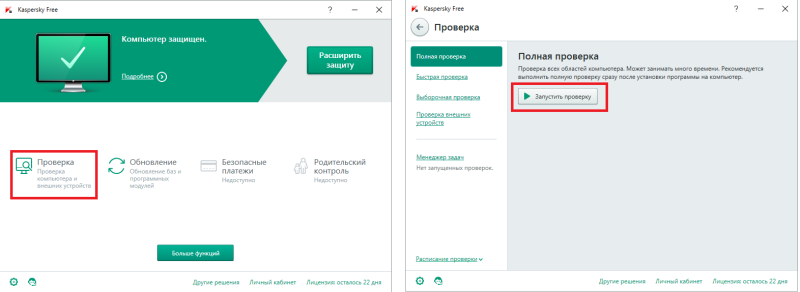
Рис. 6. Запуск проверки ОС в Kaspersky Free
Совет: Выполняйте такую проверку регулярно. Если есть возможность, настройте свой антивирус так, чтобы он самостоятельно инициировал запуск проверки каждую неделю.
Что касается обновления, то сразу же вручную обновите базы данных своей программы.
Обычно для этого тоже есть соответствующая иконка в главном окне или в одном из вспомогательных меню.
В Kaspersky Free на главном экране есть кнопка «Обновление».
После нажатия на нее откроется меню выполнения данной задачи, в котором остается только нажать кнопку «Обновить».
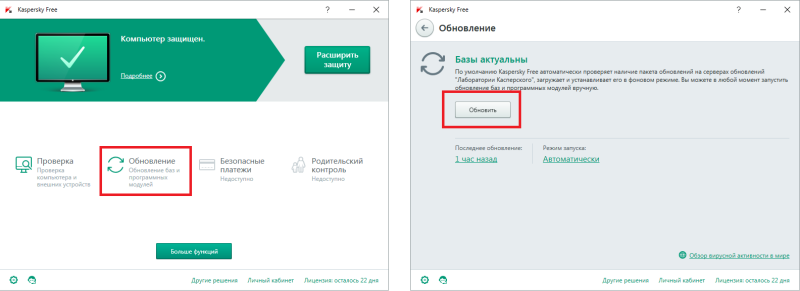
Рис. 7. Запуск обновления антивирусных баз в в Kaspersky Free
Конечно, если в программе написано, что последнее обновление имело место совсем недавно, к примеру, час назад, то в этом пока что нет смысла – базы и так актуальны.
Если же вы сомневаетесь в надежности своего антивируса, воспользуйтесь специальной программой для удаления вирусов.
Их существует достаточно много.
Одна из самых эффективных называется Dr.Web CureIt. Пользоваться ею крайне просто. Все происходит вот так:
2В главном меню нажмите «Начать проверку».
3Дальше поставьте галочки на всех возможных вариантах (это отмечено на рисунке 8 зеленым цветом).
4Нажмите «Запустить проверку» (справа). После этого просто подождите, пока Dr.Web CureIt выполнит поставленную задачу.
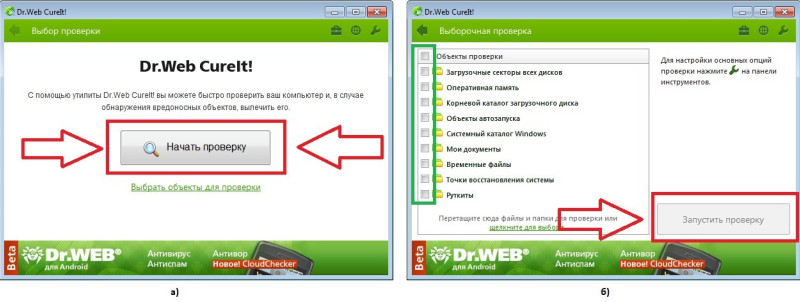
Рис. 8. Запуск проверки в Dr.Web CureIt
5Результат будет показан в отдельном окне. Каждый найденный вредоносный объект можно будет удалить или восстановить при помощи соответствующих кнопок в нижней части окна результатов.
Более подробно о Dr.Web CureIt, а также о других программах, которыми вы можете воспользоваться в данном случае, читайте в нашей статье.
Не лишним будет проверить операционную систему сразу несколькими утилитами. Все они достаточно эффективны.
Поэтому после того, как использование Dr.Web CureIt закончено, можете попытаться объявить войну вирусам при помощи Kaspersky Virus Removal Tool, AdwCleaner, Anti-Malware и других таких же продуктов.
Ответ на вопрос: Что делать, если взломали почтовый ящик?
Если с вашего почтового ящика или странице в контакте рассылается спам, это значит что ваш почтовый ящик взломали почтовые спамеры. Как они это сделали? Существует много способов. Один из способов это так называемый способ социальной инженерии, где главная задача Социального инженера войти с вами в доверительный контакт или просто ввести в вас в заблуждение. самый распространенный способ это так называемое «жертвенное письмо». Вам отсылается письмо якобы от администрации, где сообщается, что вам необходимо выслать им логин и пароль и если вы этого не сделаете, то ваш почтовый ящик будет удален. Способ защиты в данной ситуации это помнить одно главное правило, что администраторы почтовых, да и любых других, серверов не требуют от своих пользователей прислать им свои пароли.
О других способах взлома почтового ящика мы поговорим в другой статье, а сейчас о том, что надо сделать, что бы восстановить и избежать в дальнейшем такого неприятного инцидента как взлом почтового ящика.
(на примере mail.ru)
Заходим в свой почтовый ящик, используя логин и пароль.
В правом верхнем углу нажимаем Настройки.
В открывшемся окне настроек нам понадобятся следующие:
Безопасность, Данные для восстановления пароля, Пароль.
Начнем с раздела Пароли.
Войдя в раздел, необходимо ввести Текущий и Новый пароли ,а потом Повтор нового пароля. Вводим код, указанный на картинке и нажимаем кнопку Сохранить.
Следующее, что мы должны сделать- это изменить Наш секретный вопрос для восстановления пароля в том случае, если злоумышленники захотят поменять ваш пароль на свой. Для того, что бы они могли это сделать, им достаточно знать Ваш секретный ответ на секретный вопрос.
Итак, заходим в раздел Данные для восстановления пароля.
Выбираем вопрос или в нижней графе указываем свой.
Далее Настройки безопасности. Для этого заходим в раздел Безопасность.
Нам понадобится отметить следующие пункты:
Ставим галочку напротив Запретить сохранять логин (минус в том, что при каждом входе ваш почтовый ящик потребует вводить пароль.)
Запретить параллельные сессии ( Это значит, что будут пресекаться параллельные сессии входа в ваш почтовый ящик.)
Показывать информацию о последнем входе в систему (Вы всегда будете знать, с какого ip адреса был последний вход в ваш почтовый ящик, -он будет писаться наверху под заголовком Настройка безопасности).
Например:
Последний вход на HTTP: 12:01:24 25/11/2010 c адреса 195.21.33.124
Последний вход на POP3: 18:19:15 30/06/2010 c адреса 195.21.33.124
При этом, зная свой ip адрес, вы всегда будет в курсе, с какого ip был последний вход в ваш почтовый ящик
Сессия только с одного IP-адреса
Об этом вы можете узнать у вашего провайдера.
Спрашивать пароль при переходе в архив Mail.Ru Агента (В целях дополнительной защиты вашей персональной переписки, вы можете включить запрос пароля, совпадающего с паролем вашего почтового ящика, при переходе в архив Mail.Ru Агента.)
Вводим текущий пароль и нажимаем кнопку Сохранить.
На этом все, что касается защиты почтового ящика от взлома (или от того, что его уже взломали).
Возможно, Вам будет полезна эта информация:
Что делать, если взломали почтовый ящик?
Выделим основные признаки, которые явно намекают на то, что ваш электронный адрес могли взломать злоумышленники:
- если вы пытаетесь авторизоваться на сайте с помощью логина и пароля, но система утверждает, что введенные данные неверны;
- если вы обнаружили письма, отправленные без вашего ведома с электронного адреса.
Не стоит пренебрегать правилами безопасности, поскольку взломать могут не только активных деятелей, бизнесменов и так далее. Электронный ящик могут взломать для спам-рассылки или вымогательства. Однако обойтись без почты не получится: регистрация на большинстве ресурсов, общение, рабочие вопросы, рассылка писем и так далее. Все эти моменты выполним только при наличии электронного адреса. Давайте разберемся, как лучше всего защитить почту от взлома.

Сообщите об этом инциденте администраторам сайта электронной почты
Возможно, ваш провайдер уже сталкивался с подобными явлениями, и может предоставить вам дополнительную информацию о характере и источнике атаки, а также о тех возможностях и способах, которые в дальнейшем помогут вам сохранять конфиденциальность и неприкосновенность вашей почты.
У вас также может быть доступ к службам защиты личных данных через вашу страховую компанию, банк, кредитный союз или работодателя.
В особенности это важно, если ваша почта используется для бизнеса или работы. Обычно ссылка на страницу отправки администратору находится внизу любой страницы ресурса
У Google нужно снова войти в меню «Мой аккаунт» и внизу нажать «Справка и отзывы» после чего появится рамка, одним из пунктов которой будет «Connect us» — его и следует выбрать.
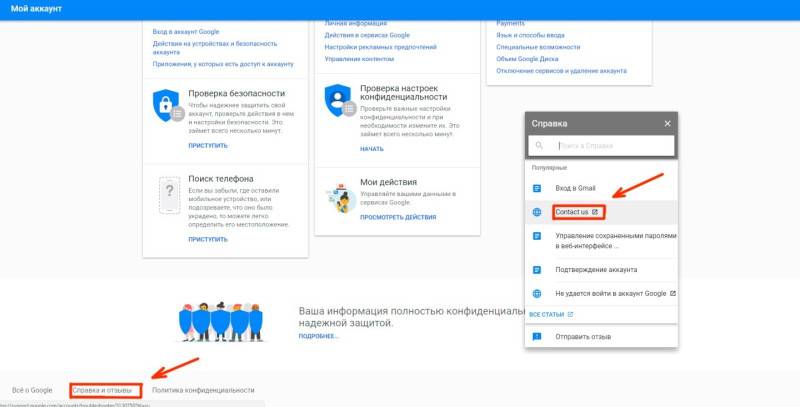
Рис. 5. Кнопка «Connect us» в меню справки Гугл
Перепроверьте личные данные содержащиеся в письмах
Электронная почта – это не только менеджер печатных сообщений, но и куда более многофункциональный инструмент.
С помощью нее мы отсылаем друг другу и документы, и видео, и фото, и личные данные, и все что только возможно поместить на цифровой носитель.
Поэтому в письмах могут содержаться заархивированные документы, договора, личные данные, номера банковских карт и прочее.
К каким данным из ваших писем и сохраненных в письмах файлов преступники могли получить доступ?
Перепроверьте все, что могло быть доступно взломщикам. По возможности защитите свои личные аккаунты, свои счета и банковские карты.
Технологии не стоят на месте, и с каждым днем развиваются не только возможности электронно-цифрового мира, но и возможности пользователей, которые в нем живут.
Не у всех из них добрые намерения и благородные сердца, поэтому хотелось бы пожелать быть бдительными, предусмотрительными и всегда быть на шаг впереди тех, кто позарится на ваше личное информационное пространство.
Что делать, если взломали почту: общие рекомендации
Теперь перейдем к устранению последствий взлома электронных почтовых ящиков или кражи данных доступа к некоторым интернет-сервисам. Для начала рассмотрим общие рекомендации для случаев, когда злоумышленники просто взломали почту (аккаунт заблокирован, но не удален). Если сразу же предпринять срочные меры, восстановить доступ можно через обычный сброс пароля, который можно выполнить, если вы помните контрольный ответ, указанный при регистрации, или у вас есть доступ к резервному почтовому ящику. Иногда сменить пароль можно прямо на сайте. Но в случае указания того, что у вас взломали почту (а не того, что вы забыли пароль), возможно, придется обращаться непосредственно в службу поддержки и объяснять «живому» оператору, что вы – это вы, а не кто-то другой. А вот тут потребуется максимум усилий, и без дополнительных мер безопасности (вроде того же ответа на кодовый вопрос) не обойтись. Но это все, так сказать, общие меры. Для некоторых почтовых сервисов выполняемые действия по восстановлению самого почтового ящика или доступа к нему могут разниться весьма существенно.
Восстановления пароля через службу поддержки
В случае если ничего не помогло, есть еще один способ восстановления.
Для начала нам потребуется другой почтовый ящик на mail.ru. Можно зарегистрировать новый или попросить у человека, которому вы доверяете. Имея ящик на Майле, делаем следующее:
- Заходим в него и жмем кнопку «Написать письмо».
- В строке темы пишем «Восстановление пароля», в строке адресата – direct@mail.ru
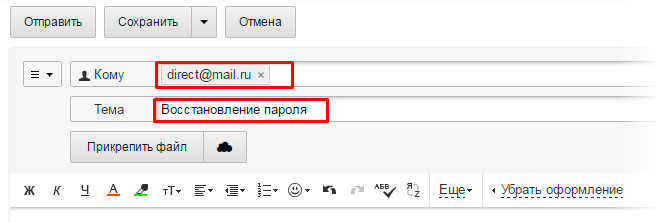
В тексте письма следует написать о том, когда был утерян доступ, сообщить, что почта была взломана и попросить пакет документов, который необходим для ее восстановления. Не забудьте указать полный адрес ящика.
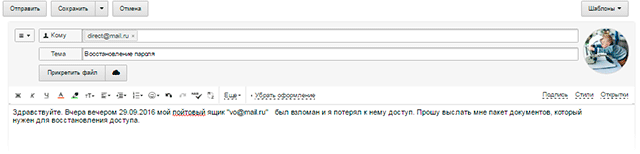
В ближайшее время вы получите ответ, где будет сказано, какую информацию необходимо предоставить.
Если ящик вы регистрировали на свои настоящие данные, тогда можно сообщить об этом, и, возможно, вы сможете обойтись только фотографией паспорта либо свидетельства о рождении.
В том случае, если данные ненастоящие, тогда нужно будет предоставить максимум информации о почтовом ящике, а именно:
- Личные настройки (фильтры и прочее).
- Собственноручно созданные папки.
- Последние входящие и исходящие письма.
- Данные, указанные при регистрации (имя, фамилия, дата рождения и пр.).
- Ответ на секретный вопрос (если меняли, то все секретные вопросы и ответы на них).
- Свои предыдущие пароли (все, какие вспомните).
Совет. При общении со службой поддержки Майла пишите очень подробные письма, предоставляя максимальную информацию. Будьте предельно вежливы: ни в чем не обвиняйте и не грубите!
Если вам удастся доказать, что это именно ваш почтовый ящик, в ближайшее время придет уведомление об этом, а после ссылка для смены пароля (работать она будет на протяжении 72 часов).
Кто-нибудь взломал вашу электронную почту?
Есть только пара способов определить, была ли ваша электронная почта взломана или нет. Первый и самый очевидный: письма в папке «Входящие» отображаются как прочитанные еще до того, как вы вошли в систему. Если это происходит один раз, то это может быть просто сбой. Если это происходит снова, возможно, кто-то взломал вашу электронную почту. Если вы видите в «Отправленных» или «Исходящих» письма, которые вы не писали, это тоже может быть признаком.
Если вы используете Gmail, вы можете проверить недавнюю активность на панели управления.
- Войдите в Google и выберите Мой аккаунт.
- Выберите Device activity & security events и Review Devices.
- Проверьте все устройства на следующей странице, чтобы убедиться, что все в порядке.
Google отслеживает каждый вход в систему и отмечает тип устройства, время и место, так что если вас взломали, это будет показано здесь.
Если вы используете Outlook Web Access, вы можете сделать нечто подобное.
- Войдите на страницу Microsoft Account .
- Выберите вкладку Security и выберите Review recent activity.
- Проверьте свой пароль еще раз и просмотрите результаты.
Как и Google, Microsoft отслеживает доступ к учетной записи и покажет все устройства, время и местоположение в этом окне.
Для всех пользователей учетных записей электронной почты вы можете попробовать HaveIBeenPwned.com . Это сайт, созданный бывшим сотрудником компании Microsoft, чтобы помочь пользователям электронной почты быстро узнать, были ли они взломаны или нет. Он содержит огромную базу данных адресов электронной почты, которые, как известно, были переданы в результате взлома. Хотя она не является исчерпывающей по своему содержанию, это хорошее место, чтобы попробовать.
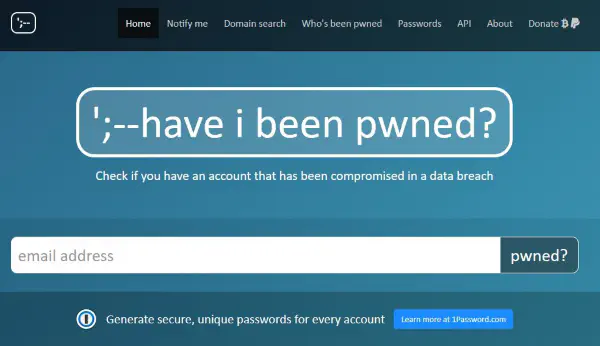
Просканируйте компьютер на наличие вирусов и вредоносных программ
Захватить чью-то почту – нелегкий труд, это требует навыков и кропотливой работы, поэтому не стоит думать, что все хакеры занимаются этим для развлечения или троллинга.
Исходя из этого, сканирование компьютера на наличие вирусов – это очередной необходимый шаг.
Для начала обновите базы антивируса, чтобы вы пользовались самыми новыми и актуальными инструментами поиска и уничтожения вирусов.
После чего запустите общее сканирование всего компьютера.
Для этого можно воспользоваться тем антивирусом, который есть на вашем компьютере или же скачать специальную программу.
В каждом антивирусном ПО есть кнопка проверки. Если вы не можете ее найти, читайте справку.
В Kaspersky Free, например, для этого нужно просто нажать на надпись «Проверка» в главном меню, а затем «Запустить проверку» в открывшемся окне.
Очень важно выполнять полную проверку всей системы, а не отдельных ее частей. Рис
6. Запуск проверки ОС в Kaspersky Free
Рис. 6. Запуск проверки ОС в Kaspersky Free
Что касается обновления, то сразу же вручную обновите базы данных своей программы.
Обычно для этого тоже есть соответствующая иконка в главном окне или в одном из вспомогательных меню.
В Kaspersky Free на главном экране есть кнопка «Обновление».
После нажатия на нее откроется меню выполнения данной задачи, в котором остается только нажать кнопку «Обновить».
Рис. 7. Запуск обновления антивирусных баз в в Kaspersky Free
Конечно, если в программе написано, что последнее обновление имело место совсем недавно, к примеру, час назад, то в этом пока что нет смысла – базы и так актуальны.
Если же вы сомневаетесь в надежности своего антивируса, воспользуйтесь специальной программой для удаления вирусов.
Их существует достаточно много.
Одна из самых эффективных называется Dr.Web CureIt. Пользоваться ею крайне просто. Все происходит вот так:
1Сначала скачайте утилиту на ее официальном сайте drweb.ru/cureit/. Запустите программу, которую только что скачали.
2В главном меню нажмите «Начать проверку».
3Дальше поставьте галочки на всех возможных вариантах (это отмечено на рисунке 8 зеленым цветом).
4Нажмите «Запустить проверку» (справа). После этого просто подождите, пока Dr.Web CureIt выполнит поставленную задачу.
Рис. 8. Запуск проверки в Dr.Web CureIt
5Результат будет показан в отдельном окне. Каждый найденный вредоносный объект можно будет удалить или восстановить при помощи соответствующих кнопок в нижней части окна результатов.
Более подробно о Dr.Web CureIt, а также о других программах, которыми вы можете воспользоваться в данном случае, читайте в нашей статье.
Не лишним будет проверить операционную систему сразу несколькими утилитами. Все они достаточно эффективны.
Поэтому после того, как использование Dr.Web CureIt закончено, можете попытаться объявить войну вирусам при помощи Kaspersky Virus Removal Tool, AdwCleaner, Anti-Malware и других таких же продуктов.
Как восстановить пароль mail.ru
Если вы перепробовали все возможные варианты, но войти так и не смогли, остается только восстановить пароль. Делается это так:
1. Открываем сайт mail.ru
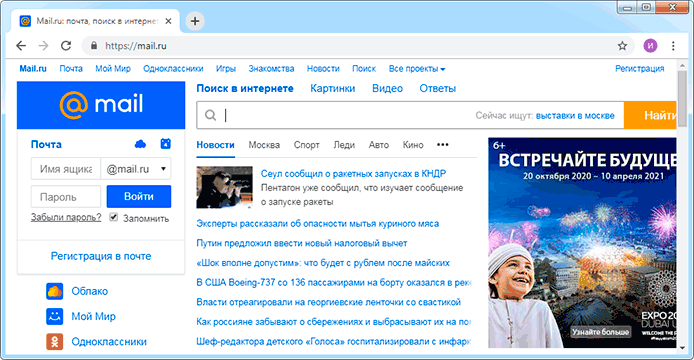
2. В левом верхнем углу, там, где вход в почту, нажимаем на «Забыли пароль?».
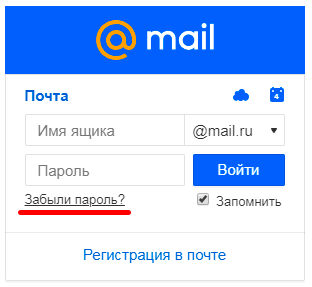
3. Указываем адрес своего ящика и нажимаем «Восстановить».
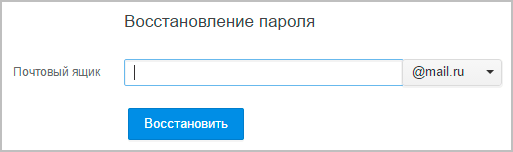
По номеру телефона
Если почта привязана к телефону, появится вот такое сообщение:
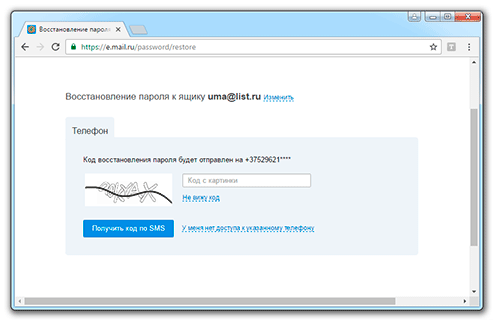
Вводим код с картинки, нажимаем «Получить код по SMS». Появится окошко:
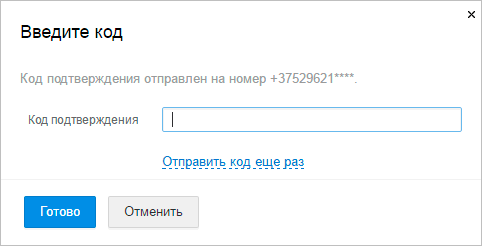
Осталось дождаться смс-сообщения на привязанный номер телефона (обычно приходит в течение минуты) и получить код.
Ну а дальше вводим код, нажимаем «Готово» и меняем пароль.
Через другой электронный ящик
Если вы заранее подстраховались и указали дополнительный почтовый ящик, тогда увидите следующее окно:
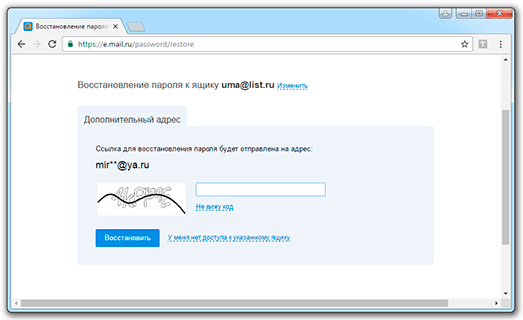
В пустое поле вводим плохо читаемый код с левой стороны и жмем «Восстановить», после чего получаем следующее сообщение:

Далее, заходим в этот, указанный только что ящик, и ищем письмо от отправителя «Служба поддержки Mail.ru».

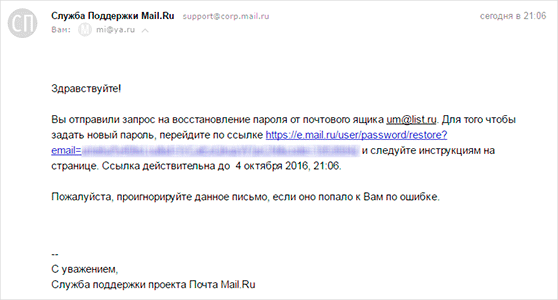
Переходим и далее нам дают возможность придумать новый пароль.
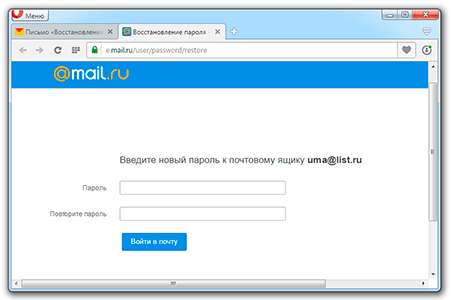
Печатаем его и в одно и во второе поле, и входим в почту. Теперь попасть в нее можно будет по вот этому паролю.
Через секретный вопрос
Раньше при регистрации на mail.ru нужно было выбрать какой-нибудь секретный вопрос (ответ на который знаете только вы) и указать ответ на него. Особенно это актуально для старых ящиков, которым более двух лет.
Если вы его указывали, тогда появится такое окошко:
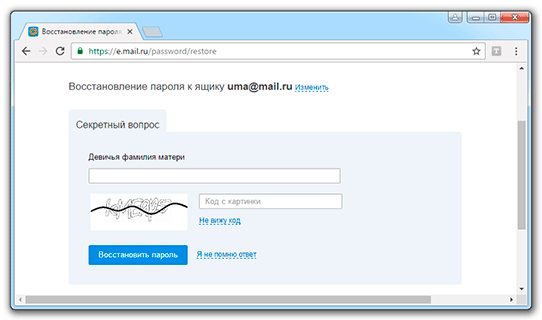
Нужно просто напечатать ответ на этот вопрос и если он окажется правильным, то система сразу же позволит поменять пароль от ящика, после чего откроет его.
Если нет доступа к телефону
Если нет доступа к телефону, другому ящику или ответ на секретный вопрос не подходит, тогда ничего не остается, как выбрать пункт у меня нет доступа к указанному телефону/ящику/я не помню ответ.
В таком случае сайт предложит заполнить примерно такую форму:
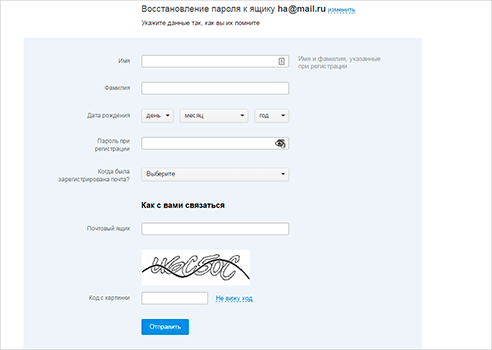
Внимательно заполняем ее
Особое внимание на пункт «Как с вами связаться». Здесь нужно указать адрес электронного ящика
Именно на него придет решение, поэтому, если другой почты у вас нет, ее нужно обязательно зарегистрировать. Лучше открыть ее на Яндексе или в Гугл.
Что делать, если взломали почту?
Как в реальной жизни, так и в виртуальном пространстве каждый день совершаются преступления. Хакеры из Всемирной паутины крадут у пользователей пароли и логины к аккаунтам социальных сетей, личные данные, электронные ящики и другую информацию, которая тем или иным образом может принести пользу. Для самых продвинутых хакеров взлом и последующая продажа доступа к аккаунту является основным источником заработка. Причем многие пользователи задумываются о своей безопасности лишь после взлома аккаунта. Стоит запомнить, что в виртуальной жизни каждый обеспечивает безопасность самостоятельно. Никакой государственный орган не будет рассматривать заявление о взломе электронной почты или скайпа. Вследствие чего все действия по восстановлению доступа к аккаунту придется осуществлять своими силами. Что делать, если взломали почту? Как обезопасить себя от «злобных кулхацкеров» и избегать подобных проблем в будущем?
- Что делать, если взломали почту Mail.ru?
- Что делать, если взломали почту Яндекс?
Первым делом не стоит паниковать и пытаться под старым паролем войти в аккаунт. Как правило, при взломе аккаунта злоумышленник незамедлительно меняет пароль к нему, чтобы жертва не могла получить доступ. Зачастую хакеры продолжают пользоваться вашей почтой наряду с вами, рассылая с электронного ящика спам.
Если вы получили от друга сообщение о том, что «вы плохой человек, рассылающий рекламные письма», или в списке ваших авторизаций появился IP-адрес Гавайских островов, это повод задуматься о том, что ваш почтовый ящик подвергся взлому. В таком случае нужно сразу же сменить пароль к нему, а также добавить в настройки номер телефона для восстановления пароля. В дальнейшем при помощи мобильника за пару минут можно будет восстановить пароль к утерянному почтовому ящику вне зависимости от того, имеете ли вы доступ к нему или нет. Но что делать, если при попытке авторизации почтовый ящик отвечает вам отказом? Как восстановить пароль к почтовому ящику?
Для начала стоит сказать, что любой уважающий себя почтовый сервис имеет несколько способов восстановления паролей. В одних случаях в специальной форме вас просят ввести логин почтового ящика, а затем указать ответ на секретный вопрос. В других случаях вам достаточно лишь ввести привязанный номер телефона или дополнительный электронный почтовый ящик, указанные при регистрации. Если вы не помните ни ответов на вопросы, ни дополнительную электропочту, а доступ к номеру телефона утерян, то остается лишь единственный вариант – «слезное письмо» в техподдержку почтового сервиса с просьбой о восстановлении аккаунта и указанием фамилии, имени и отчества, даты рождения и создания аккаунта и других данных.
Что делать, если взломали почту Яндекс?
В нашем мире взламываются электронные ящики всех почтовых сервисов, и Яндекс не является исключением. Всему виной сетевая безграмотность пользователей, а не платформа той или иной компании. Как и Майл, Яндекс также предлагает несколько способов восстановления пароля к взломанному почтовому ящику.
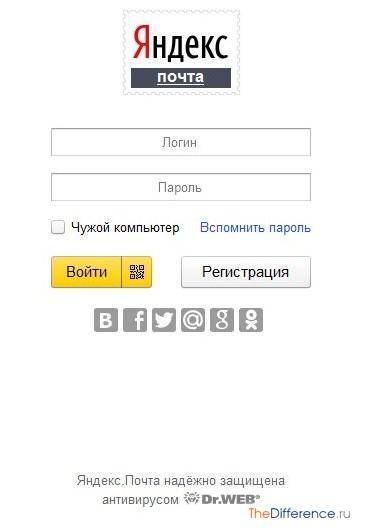
На новой странице вводим логин взломанного почтового ящика, указываем надоедливые символы с картинки и кликаем «Дальше».
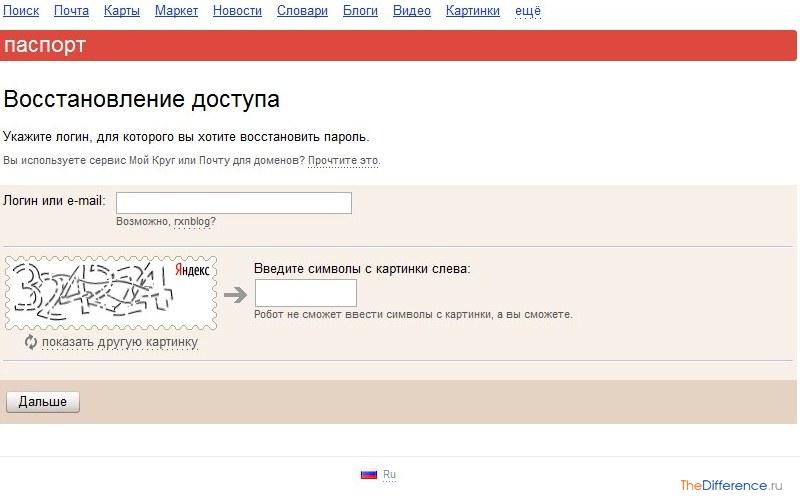
Если Яндекс напишет вам о том, что к указанному почтовому ящику привязан номер телефона, то вам несказанно повезло. Вводим номер телефона и жмем кнопку «Получить». Затем печатаем полученный в SMS код и восстанавливаем доступ к аккаунту.
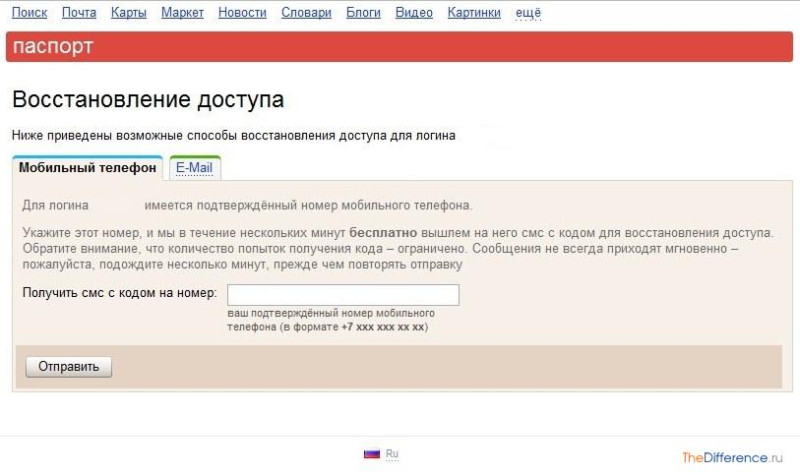
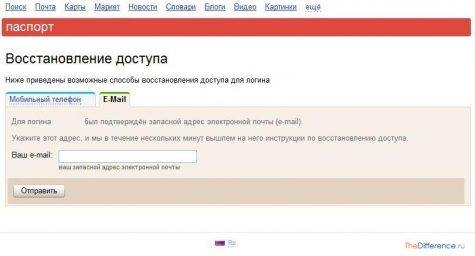
Теперь вы ознакомлены с основными способами восстановления паролей и знаете, что делать, если взломана почта. Но основной вопрос состоит в том, как избежать утери данных в дальнейшем?
Помните, что почтовые ящики с простыми паролями в стиле «password» или «123123123» взламываются за пару секунд. Старайтесь создавать пароль из цифр, букв разного регистра, различных дополнительных знаков. При этом не указывайте в пароле даты рождения, клички животных, имена и фамилии. Вся эта доступная информация может быть использована злоумышленниками при взломе.
Но нередко в утечке данных виноваты и сами почтовые сервисы. Не доверяйте сомнительным почтовикам и не будьте на 100 % уверены в безопасности почтовых гигантов. Помните, что взломать в этом виртуальном мире возможно все. Причем самым слабым звеном в любой системе будет не техника, а обслуживающий ее человек.
Что делать, если взломали почту Mail.ru?
Почтовый сервис Mail.Ru считается одним из старейших и популярнейших почтовиков в России. У Майла хорошая антиспам-защита и множество способов восстановления пароля при его утрате. Также благодаря некоторым «фишкам» сервиса можно заранее узнать о взломе («странные» IP-адреса «подсвечиваются» при авторизации). Кроме того, восстановление пароля возможно при помощи привязанного номера мобильника и дополнительного электронного адреса.
Итак, чтобы восстановить взломанную почту на Майле, открываем в браузере адрес http://mail.ru и кликаем ссылку «Забыли пароль» под формой авторизации.
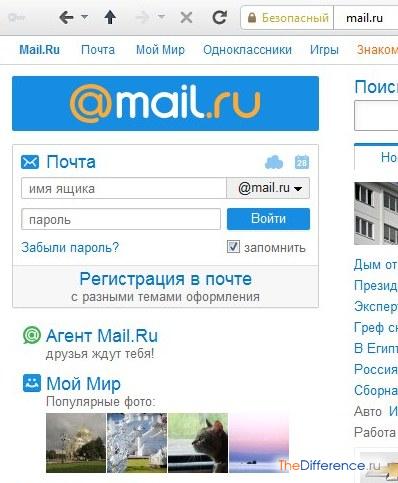
Затем вводим логин почтового ящика (до «собачки»), выбираем домен из четырех предложенных вариантов и кликаем «Восстановить».
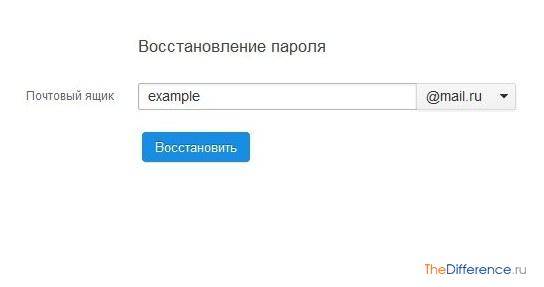
Форма ввода данных для восстановления зависит от того, был ли привязан к почтовому ящику номер телефона или нет. Если при регистрации вы подтверждали номер мобильника, то из указанного списка выбираете свой телефон, вводите код с картинки и кликаете кнопку «Получить код по SMS».
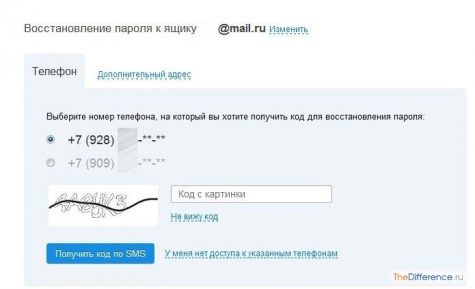
В случае если номер телефона не был привязан, форма восстановления утерянного пароля будет выглядеть следующим образом:
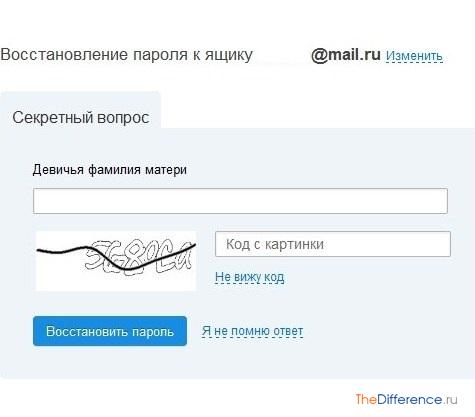
Достаточно ввести ответ на секретный вопрос, код с картинки и кликнуть кнопку «Восстановить доступ».
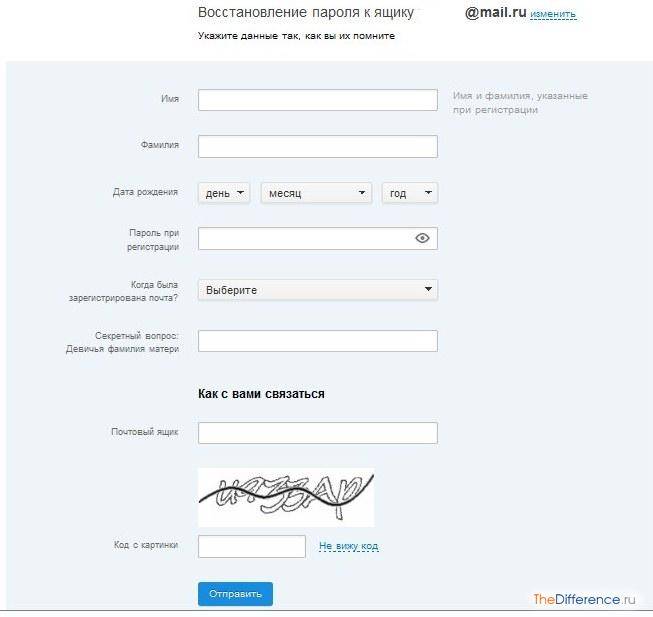
Восстановление доступа к Steam
Наконец, рассмотрим ситуацию, когда взломали почту и «Стим» – наибольшую и самую популярную игровую интернет-площадку современности. Симптомами взлома, кстати, может быть даже не отсутствие доступа при авторизации. Достаточно часто отмечается пропадание вещей из игрового инвентаря, изменение списка друзей без вашего ведома, невозможность обмена с другими пользователями вследствие блокировки торговой площадки и т. д.
Восстановить доступ несложно, но нужно обратить внимание на некоторые тонкости
Сначала необходимо перейти на страницу техподдержки, после чего выбрать причину, по которой доступ к аккаунту оказался невозможным. Далее, вне зависимости от указанной причины, система предложит проверить ваш компьютер на предмет заражения вирусами и сменить пароль электронной почты. Если при этом и почта взломана, сначала придется произвести ее восстановление. Далее вводите свой логин и нажимаете кнопку поиска, а затем выбираете отправку сообщения (если доступ к почтовому ящику есть) или заполнение формы при указании, что доступа к адресу почты нет. При этом перед отправкой сообщения в службу поддержки нужно будет приложить даже скриншоты, отображающие банковские операции с картами или электронными кошельками. Естественно, это не входит в перечень обязательных документов, а является рекомендованным, поскольку повышает шансы на восстановление доступа.
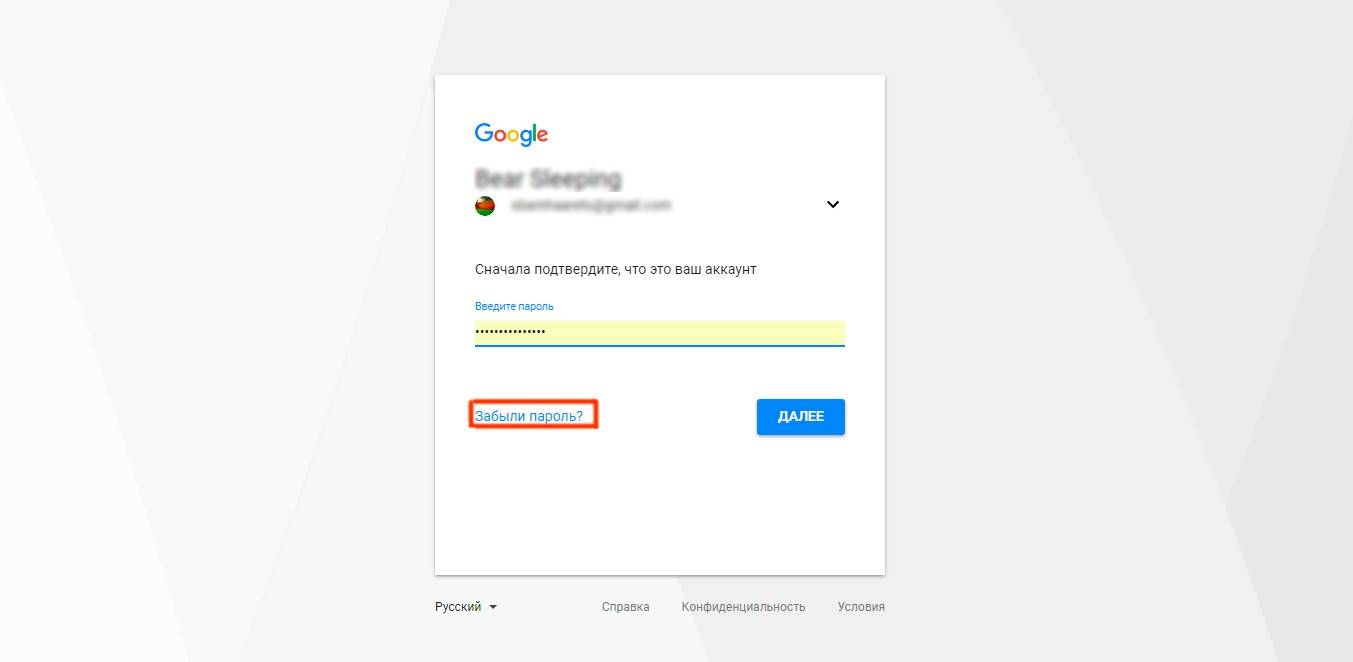
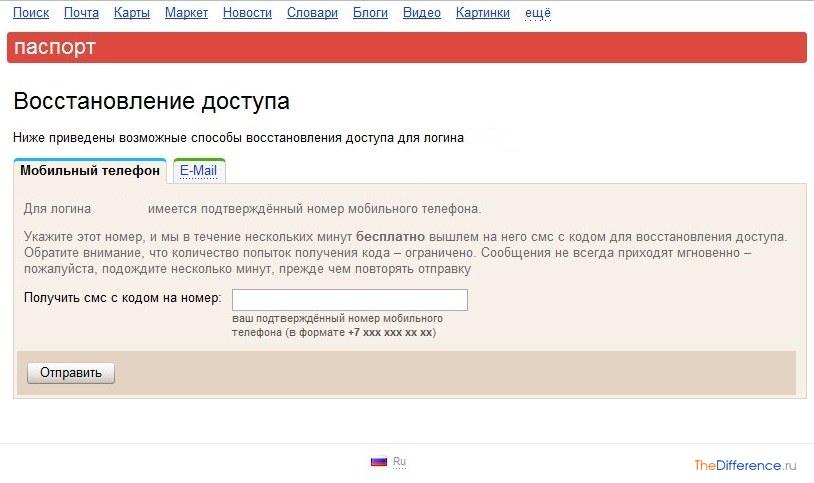

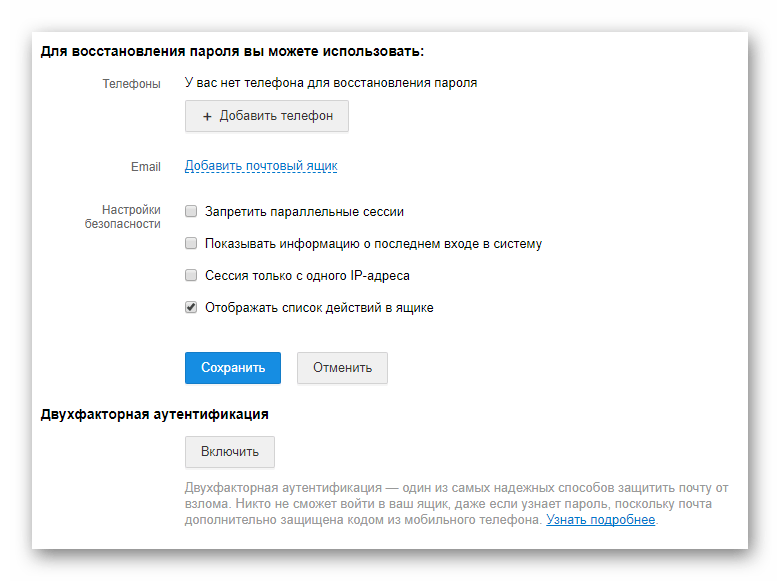

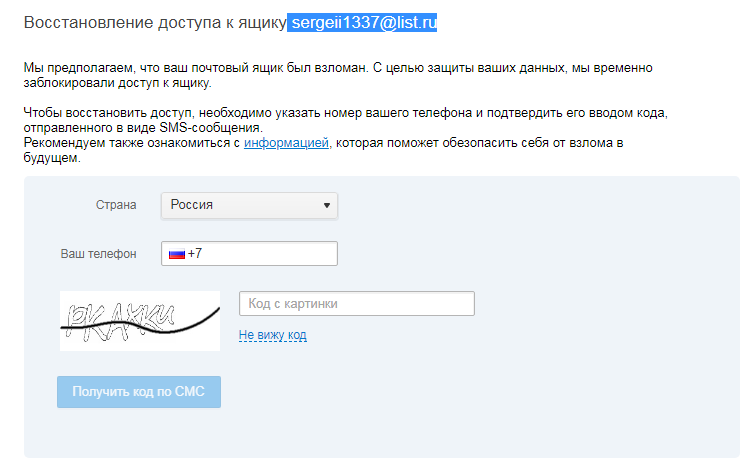
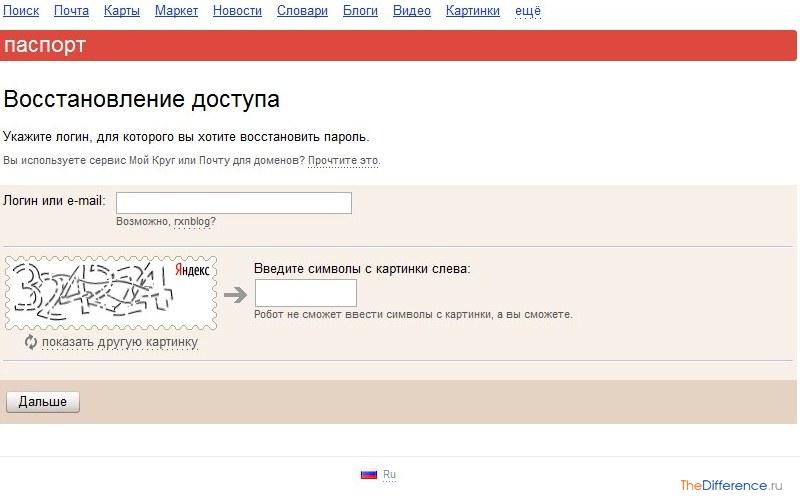
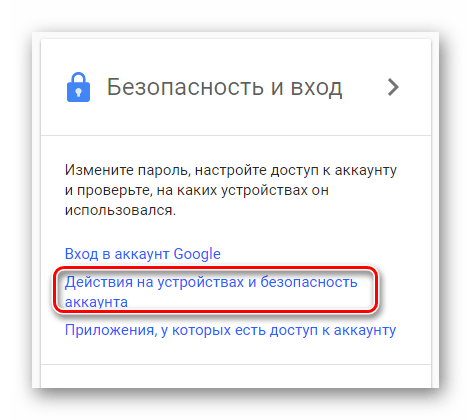
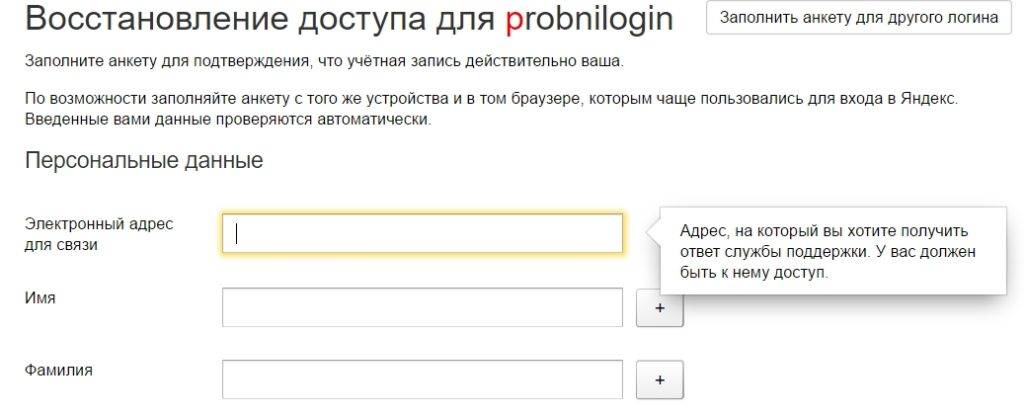
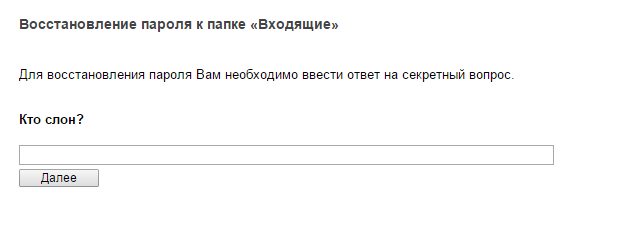
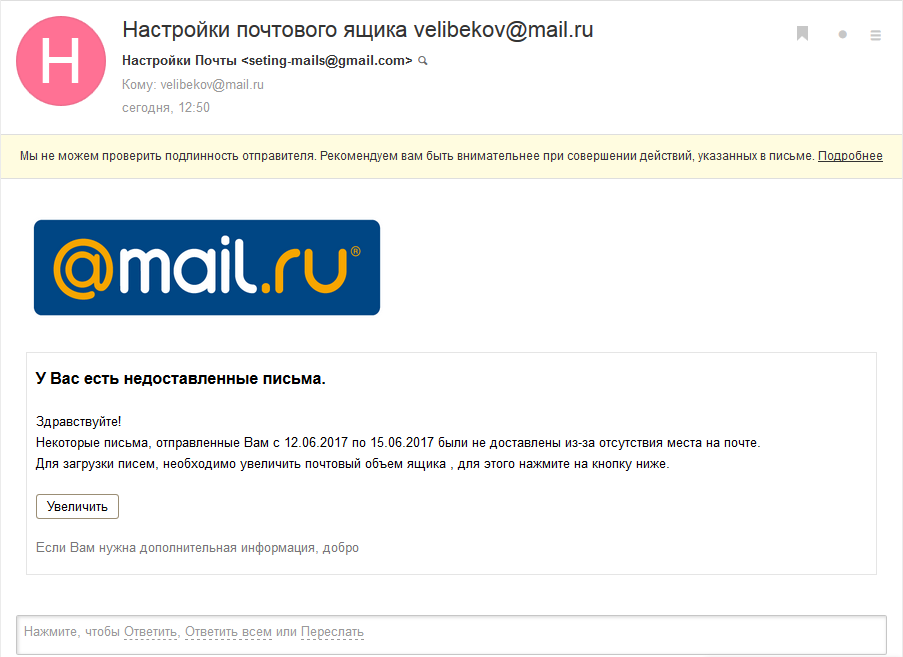
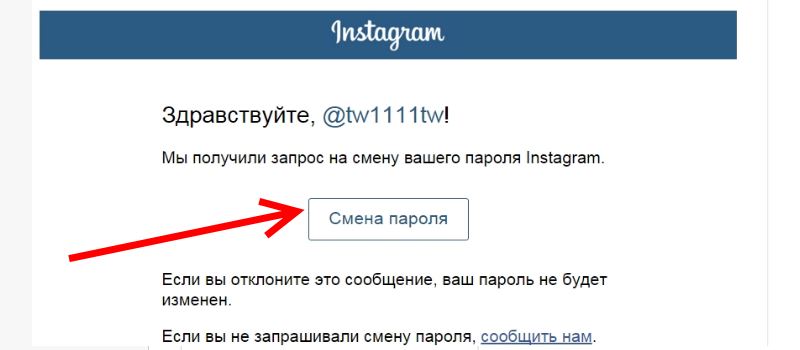
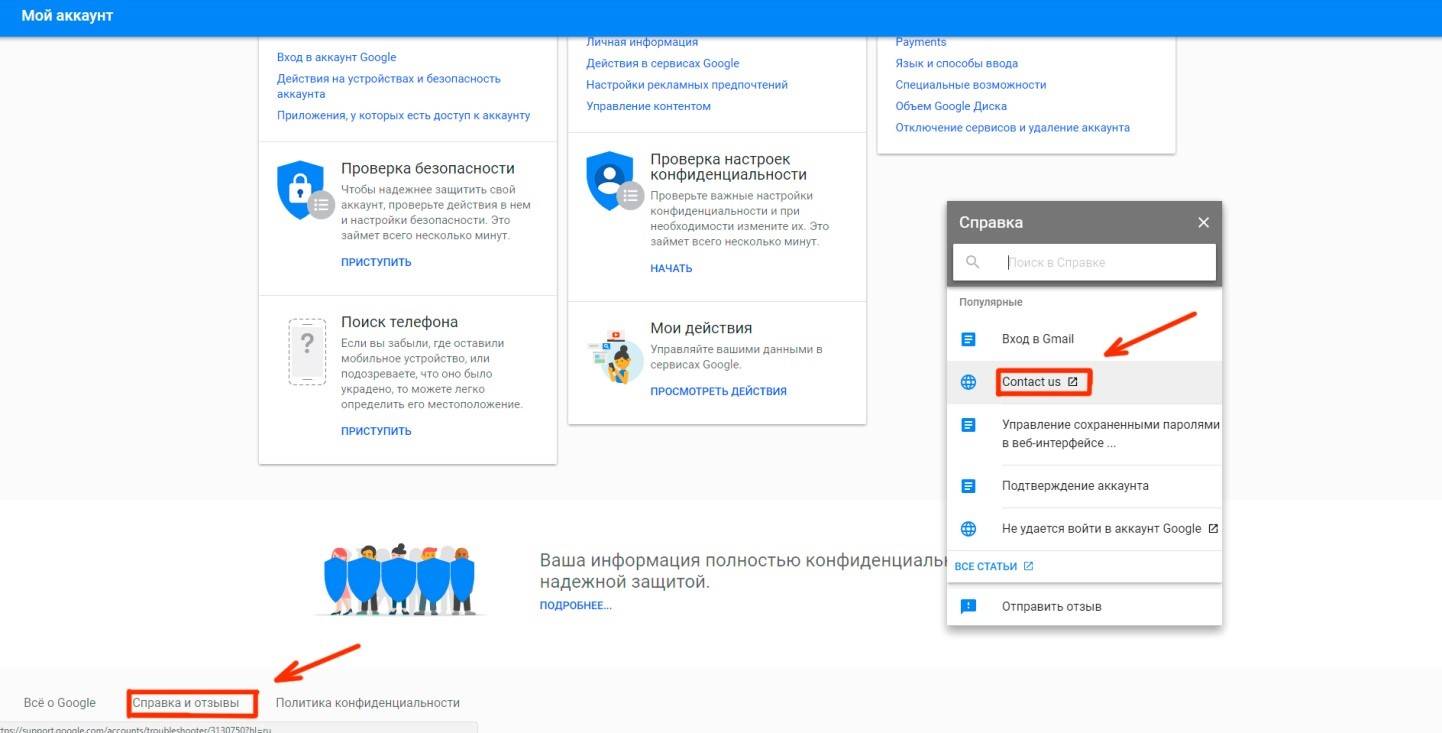
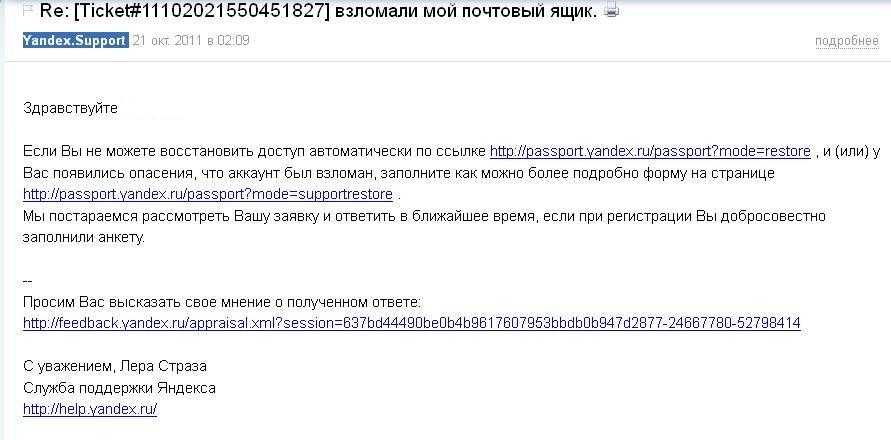
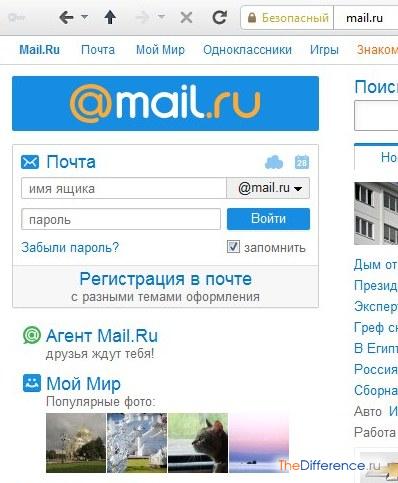
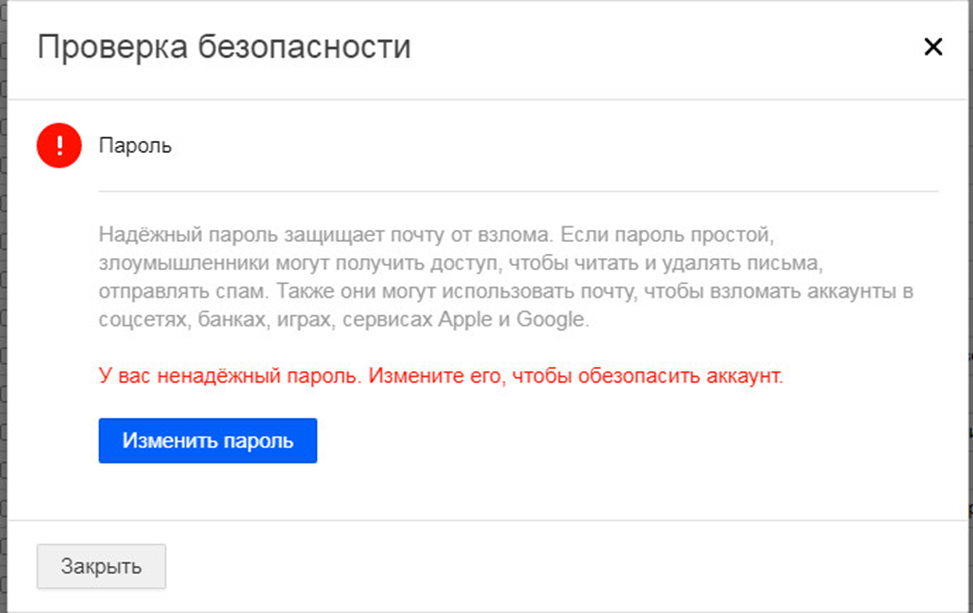
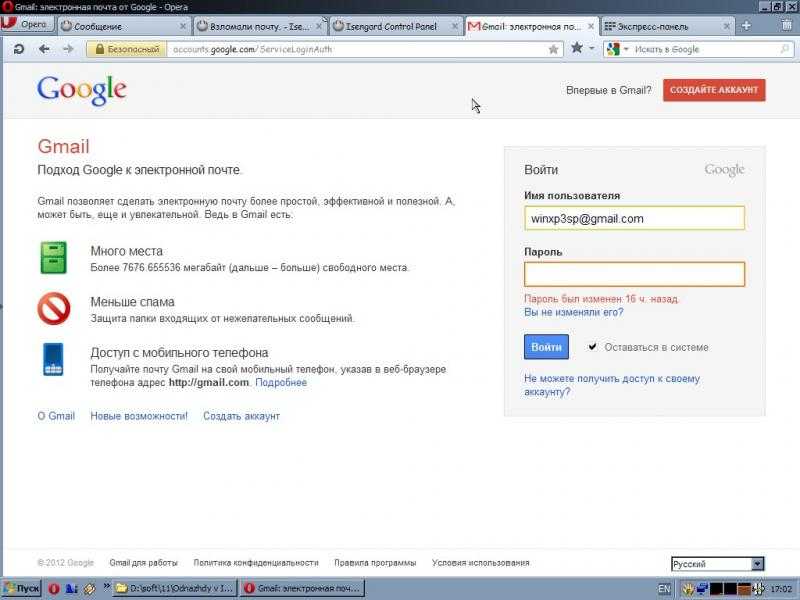
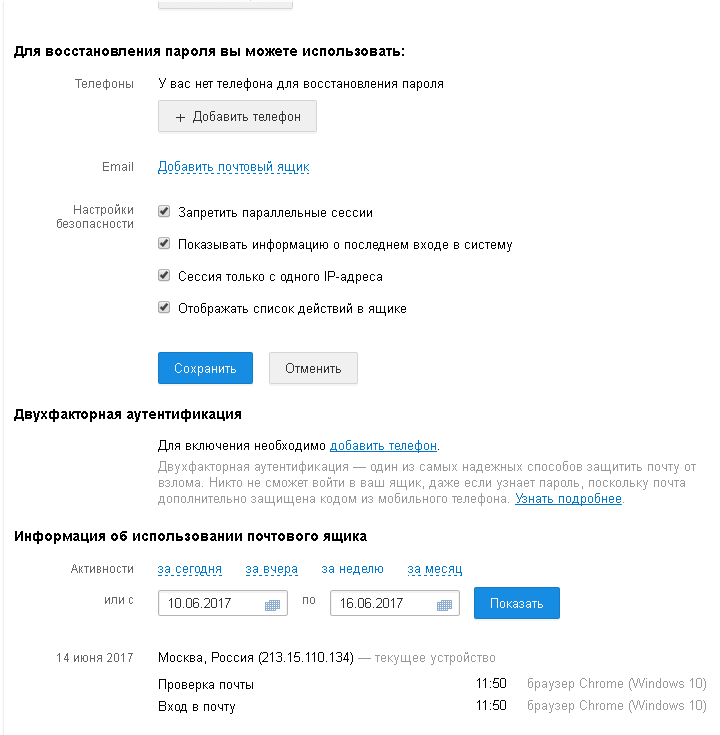
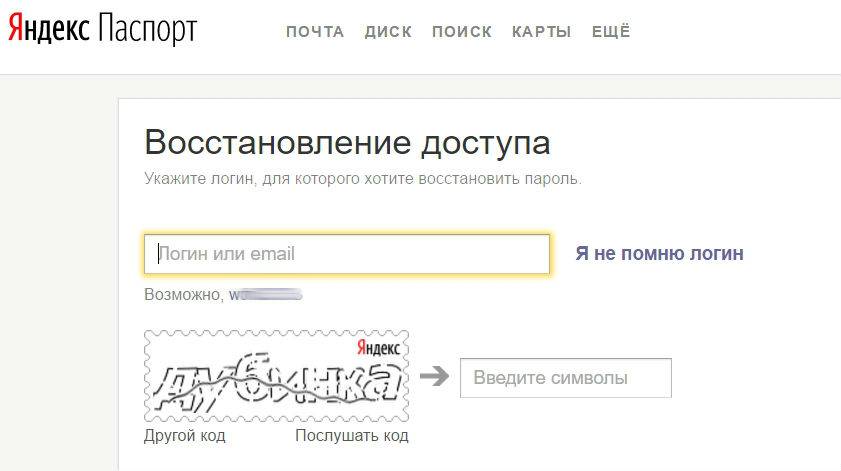
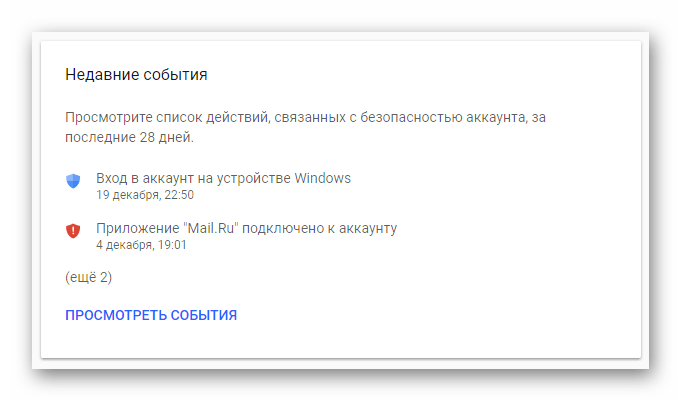
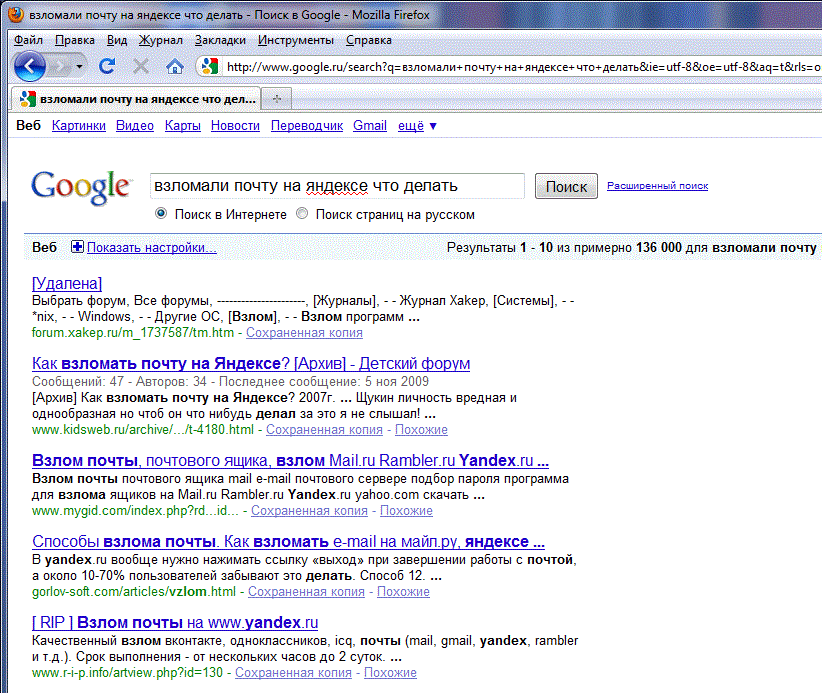


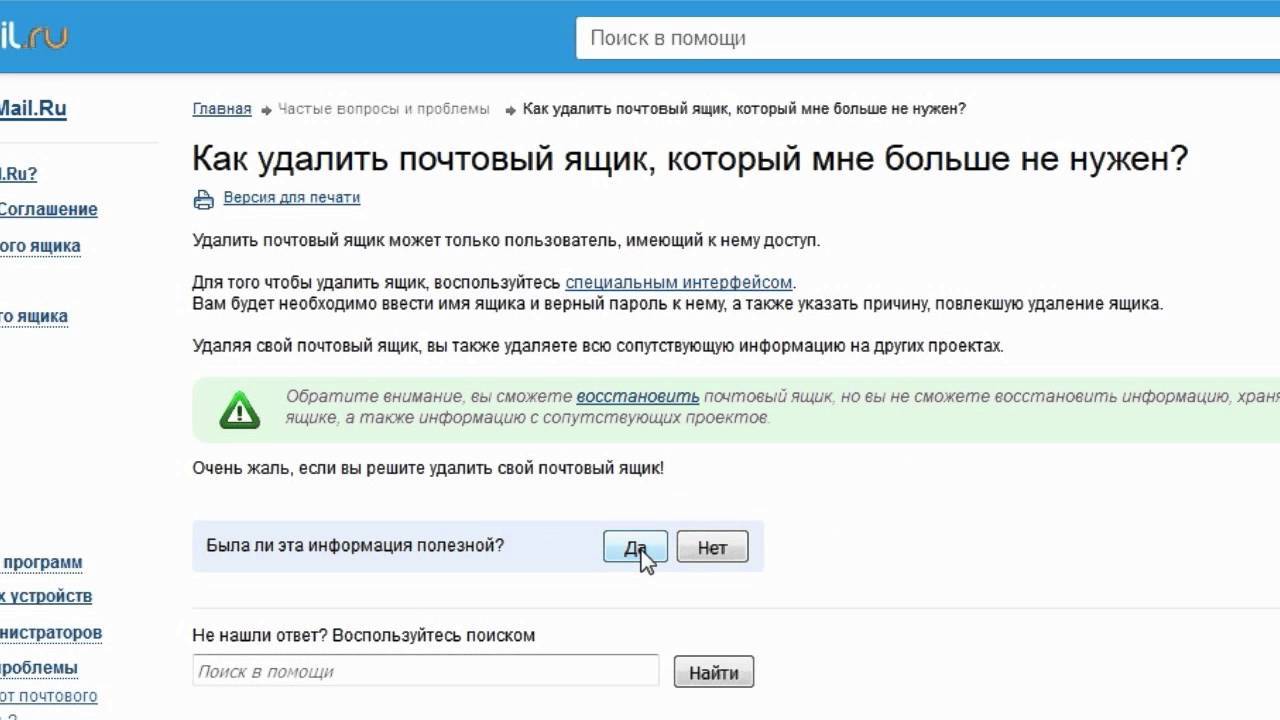
![Что делать если взломали почту – практическое руководство [#2019]](https://otlichaet.com/wp-content/uploads/b/0/1/b011d44856eb79ddfffef1edf2a60f43.png)